rect = self.image.get_rect()
width = rect.w
height = rect.h
self.image = pg.Surface((width * num, height)).convert()
self.rect = self.image.get_rect()
self.rect.x = x
self.rect.y = y
for i in range(num):
x = i * width
self.image.blit(img, (x,0))
self.image.set_colorkey(c.BLACK)
def setupCards(self, card_list):
self.card_list = []
x = self.card_offset_x
y = 8
for index in card_list:
x += 55
self.card_list.append(Card(x, y, index))
def checkCardClick(self, mouse_pos):
result = None
for card in self.card_list:
if card.checkMouseClick(mouse_pos):
if card.canClick(self.sun_value, self.current_time):
result = (plant_name_list[card.name_index], card.sun_cost)
break
return result
def checkMenuBarClick(self, mouse_pos):
x, y = mouse_pos
if(x >= self.rect.x and x <= self.rect.right and
y >= self.rect.y and y <= self.rect.bottom):
return True
return False
def decreaseSunValue(self, value):
self.sun_value -= value
def increaseSunValue(self, value):
self.sun_value += value
def setCardFrozenTime(self, plant_name):
for card in self.card_list:
if plant_name_list[card.name_index] == plant_name:
card.setFrozenTime(self.current_time)
break
def drawSunValue(self):
self.value_image = getSunValueImage(self.sun_value)
self.value_rect = self.value_image.get_rect()
self.value_rect.x = 21
self.value_rect.y = self.rect.bottom - 21
self.image.blit(self.value_image, self.value_rect)
def draw(self, surface):
self.drawSunValue()
surface.blit(self.image, self.rect)
for card in self.card_list:
card.draw(surface)
class Panel():
def init(self, card_list, sun_value):
self.loadImages(sun_value)
self.selected_cards = []
self.selected_num = 0
self.setupCards(card_list)
def loadFrame(self, name):
frame = tool.GFX[name]
rect = frame.get_rect()
frame_rect = (rect.x, rect.y, rect.w, rect.h)
return tool.get_image(tool.GFX[name], *frame_rect, c.WHITE, 1)
def loadImages(self, sun_value):
self.menu_image = self.loadFrame(c.MENUBAR_BACKGROUND)
self.menu_rect = self.menu_image.get_rect()
self.menu_rect.x = 0
self.menu_rect.y = 0
self.panel_image = self.loadFrame(c.PANEL_BACKGROUND)
self.panel_rect = self.panel_image.get_rect()
self.panel_rect.x = 0
self.panel_rect.y = PANEL_Y_START
self.value_image = getSunValueImage(sun_value)
self.value_rect = self.value_image.get_rect()
self.value_rect.x = 21
self.value_rect.y = self.menu_rect.bottom - 21
self.button_image = self.loadFrame(c.START_BUTTON)
self.button_rect = self.button_image.get_rect()
self.button_rect.x = 155
self.button_rect.y = 547
def setupCards(self, card_list):
self.card_list = []
x = PANEL_X_START - PANEL_X_INTERNAL
y = PANEL_Y_START + 43 - PANEL_Y_INTERNAL
for i, index in enumerate(card_list):
if i % 8 == 0:
x = PANEL_X_START - PANEL_X_INTERNAL
y += PANEL_Y_INTERNAL
x += PANEL_X_INTERNAL
self.card_list.append(Card(x, y, index, 0.75))
def checkCardClick(self, mouse_pos):
delete_card = None
for card in self.selected_cards:
if delete_card: # when delete a card, move right cards to left
card.rect.x -= 55
elif card.checkMouseClick(mouse_pos):
self.deleteCard(card.name_index)
delete_card = card
if delete_card:
self.selected_cards.remove(delete_card)
self.selected_num -= 1
if self.selected_num == CARD_LIST_NUM:
return
for card in self.card_list:
if card.checkMouseClick(mouse_pos):
if card.canSelect():
self.addCard(card)
break
def addCard(self, card):
card.setSelect(False)
y = 8
x = 78 + self.selected_num * 55
self.selected_cards.append(Card(x, y, card.name_index))
self.selected_num += 1
def deleteCard(self, index):
self.card_list[index].setSelect(True)
def checkStartButtonClick(self, mouse_pos):
if self.selected_num < CARD_LIST_NUM:
return False
x, y = mouse_pos
if (x >= self.button_rect.x and x <= self.button_rect.right and
y >= self.button_rect.y and y <= self.button_rect.bottom):
return True
return False
def getSelectedCards(self):
card_index_list = []
for card in self.selected_cards:
card_index_list.append(card.name_index)
return card_index_list
def draw(self, surface):
self.menu_image.blit(self.value_image, self.value_rect)
surface.blit(self.menu_image, self.menu_rect)
surface.blit(self.panel_image, self.panel_rect)
for card in self.card_list:
card.draw(surface)
for card in self.selected_cards:
card.draw(surface)
if self.selected_num == CARD_LIST_NUM:
surface.blit(self.button_image, self.button_rect)
setupMouseImage 函数实现鼠标图片切换为选中的植物:
-
self.mouse_image :根据 plant_name 获取选中的植物图片;
-
self.mouse_rect:选中植物图片的位置,在drawMouseShow函数中,需要将植物图片的位置设置成当前鼠标的位置;
-
pg.mouse.set_visible(False):隐藏默认的鼠标显示,这样效果就是鼠标图片切换为选中的植物了。
def setupMouseImage(self, plant_name, plant_cost):
frame_list = tool.GFX[plant_name]
if plant_name in tool.PLANT_RECT:
data = tool.PLANT_RECT[plant_name]
x, y, width, height = data[‘x’], data[‘y’], data[‘width’], data[‘height’]
else:
x, y = 0, 0
rect = frame_list[0].get_rect()
width, height = rect.w, rect.h
if plant_name == c.POTATOMINE or plant_name == c.SQUASH:
color = c.WHITE
else:
color = c.BLACK
self.mouse_image = tool.get_image(frame_list[0], x, y, width, height, color, 1)
self.mouse_rect = self.mouse_image.get_rect()
pg.mouse.set_visible(False)
self.drag_plant = True
self.plant_name = plant_name
self.plant_cost = plant_cost
def drawMouseShow(self, surface):
if self.hint_plant:
surface.blit(self.hint_image, self.hint_rect)
x, y = pg.mouse.get_pos()
self.mouse_rect.centerx = x
self.mouse_rect.centery = y
surface.blit(self.mouse_image, self.mouse_rect)
自我介绍一下,小编13年上海交大毕业,曾经在小公司待过,也去过华为、OPPO等大厂,18年进入阿里一直到现在。
深知大多数Python工程师,想要提升技能,往往是自己摸索成长或者是报班学习,但对于培训机构动则几千的学费,着实压力不小。自己不成体系的自学效果低效又漫长,而且极易碰到天花板技术停滞不前!
因此收集整理了一份《2024年Python开发全套学习资料》,初衷也很简单,就是希望能够帮助到想自学提升又不知道该从何学起的朋友,同时减轻大家的负担。
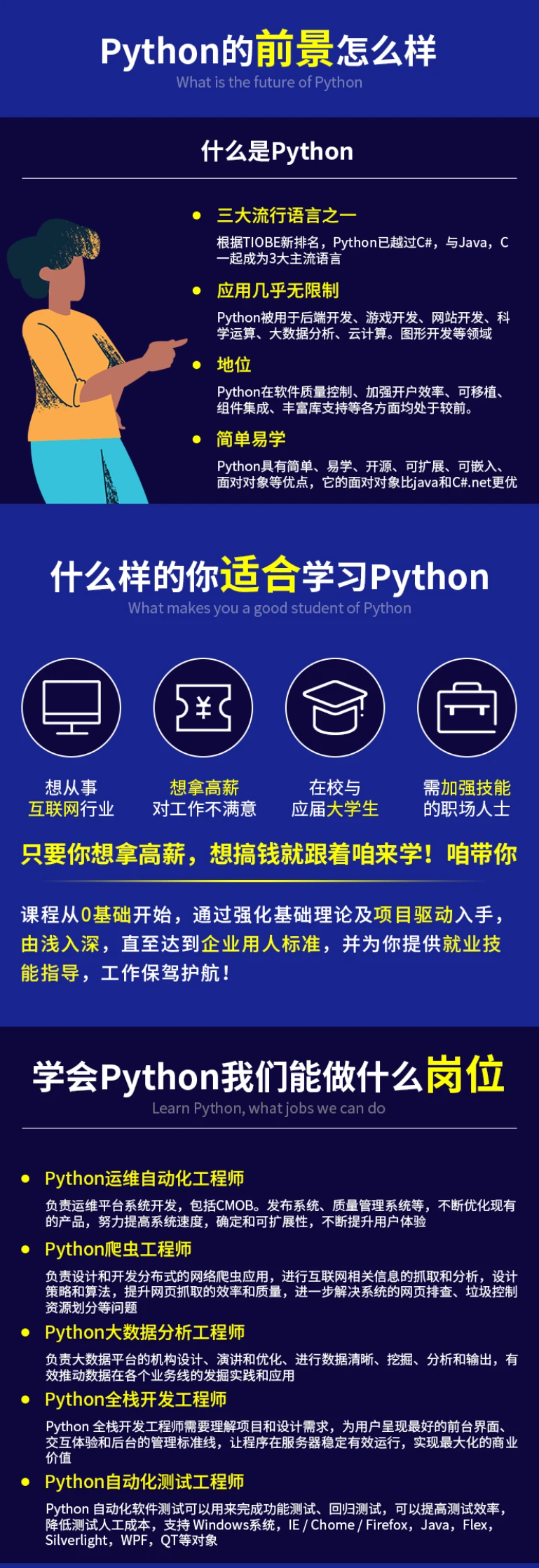
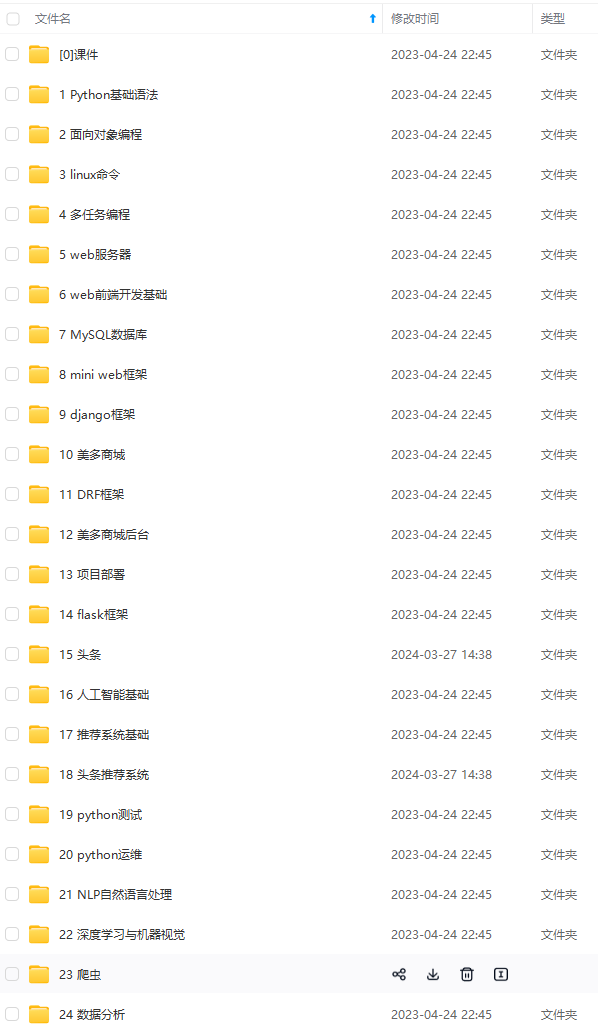




既有适合小白学习的零基础资料,也有适合3年以上经验的小伙伴深入学习提升的进阶课程,基本涵盖了95%以上Python开发知识点,真正体系化!
由于文件比较大,这里只是将部分目录大纲截图出来,每个节点里面都包含大厂面经、学习笔记、源码讲义、实战项目、讲解视频,并且后续会持续更新
如果你觉得这些内容对你有帮助,可以添加V获取:vip1024c (备注Python)

最后
🍅 硬核资料:关注即可领取PPT模板、简历模板、行业经典书籍PDF。
🍅 技术互助:技术群大佬指点迷津,你的问题可能不是问题,求资源在群里喊一声。
🍅 面试题库:由技术群里的小伙伴们共同投稿,热乎的大厂面试真题,持续更新中。
🍅 知识体系:含编程语言、算法、大数据生态圈组件(Mysql、Hive、Spark、Flink)、数据仓库、Python、前端等等。
一个人可以走的很快,但一群人才能走的更远。如果你从事以下工作或对以下感兴趣,欢迎戳这里加入程序员的圈子,让我们一起学习成长!
AI人工智能、Android移动开发、AIGC大模型、C C#、Go语言、Java、Linux运维、云计算、MySQL、PMP、网络安全、Python爬虫、UE5、UI设计、Unity3D、Web前端开发、产品经理、车载开发、大数据、鸿蒙、计算机网络、嵌入式物联网、软件测试、数据结构与算法、音视频开发、Flutter、IOS开发、PHP开发、.NET、安卓逆向、云计算
🍅 面试题库:由技术群里的小伙伴们共同投稿,热乎的大厂面试真题,持续更新中。
🍅 知识体系:含编程语言、算法、大数据生态圈组件(Mysql、Hive、Spark、Flink)、数据仓库、Python、前端等等。
一个人可以走的很快,但一群人才能走的更远。如果你从事以下工作或对以下感兴趣,欢迎戳这里加入程序员的圈子,让我们一起学习成长!
AI人工智能、Android移动开发、AIGC大模型、C C#、Go语言、Java、Linux运维、云计算、MySQL、PMP、网络安全、Python爬虫、UE5、UI设计、Unity3D、Web前端开发、产品经理、车载开发、大数据、鸿蒙、计算机网络、嵌入式物联网、软件测试、数据结构与算法、音视频开发、Flutter、IOS开发、PHP开发、.NET、安卓逆向、云计算





















 761
761











 被折叠的 条评论
为什么被折叠?
被折叠的 条评论
为什么被折叠?








